Die 6 besten Videostabilisierungs-Apps für PCs und Mobilgeräte
Durch die weite Verbreitung von Smartphones und den Fortschritt eingebetteter Objektive ist das Aufnehmen von Videos heutzutage einfacher denn je. Allerdings ist es immer noch eine Herausforderung, perfekte Videos für den Durchschnittsmenschen zu produzieren. Glücklicherweise kann Ihnen die Postproduktion dabei helfen, alles richtig zu machen. Mit einem kraftvollen VideostabilisatorSo müssen Sie sich zum Beispiel keine Gedanken über den verwackelten Hintergrund machen. In diesem Artikel wird eine Top-Liste ermittelt und veröffentlicht, damit Sie das Verwackeln von Videos auf einem Computer oder Mobilgerät reduzieren können.

- LEITFADENLISTE
- Teil 1: Top 3 Videostabilisierungssoftware
- Teil 2: Die 3 besten Apps zur Videostabilisierung
- Teil 3: So stabilisieren Sie ein Video ohne Qualitätsverlust
- Teil 4: FAQs zum Videostabilisator
Teil 1: Top 3 Videostabilisierungssoftware
Top 1: ArkThinker Video Converter Ultimate
Die beste Videostabilisierungssoftware sollte einfach zu bedienen sein und Verwacklungen effizient reduzieren können. Daher, ArkThinker Video Converter Ultimate erscheint ganz oben auf unserer Liste. Die eingebettete KI-Technologie vereinfacht die Arbeit. Darüber hinaus enthält es viele Videobearbeitungswerkzeuge.
- Reduzieren Sie Videoverwacklungen mit einem Klick.
- Verbessern Sie ganz einfach die Videoqualität.
- Sehen Sie sich die Ausgabe mit dem integrierten Media Player in der Vorschau an.
- Bieten Sie eine große Auswahl an Bonusfunktionen.
- Unterstützt fast alle Videoformate.
- Nach der kostenlosen Testversion müssen Sie eine Lizenz erwerben.
Top 2: iMovie für Mac
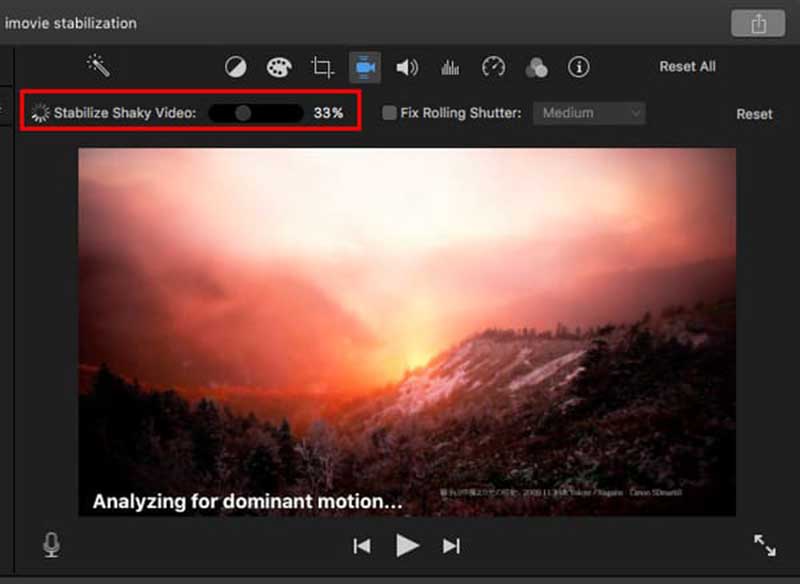
iMovie ist vorinstalliert kostenloser Video-Editor auf Mac und iMovie steht zur Stabilisierung von Videos zur Verfügung. Mit anderen Worten: Sie benötigen keine zusätzliche Anwendung, um das Verwackeln von Videos auf dem Mac zu reduzieren, obwohl dies etwas einfach ist.
- Völlig kostenlose Nutzung.
- Stabilisieren Sie Videos, ohne Software zu installieren.
- Reduzieren Sie gleichzeitig die Rolling-Shutter-Verzerrung.
- Funktioniert gut mit anderen Apps auf dem Mac.
- Es unterstützt nur begrenzte Eingabe- und Ausgabeformate.
- Die Stabilisierung ist nur für einen Teil der Videos verfügbar.
Top 3: Virtual Dub und Deshaker
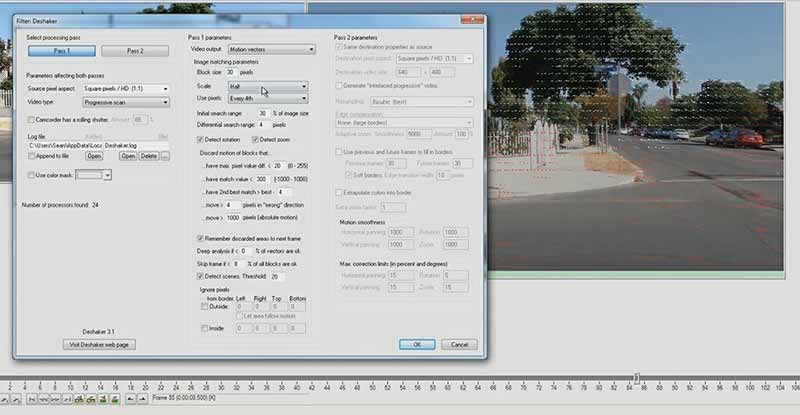
Virtual Dub ist ein Open-Source-Videoeditor für Windows, Mac und Linux. Auch wenn die Videostabilisierungsfunktion nicht integriert ist, können Sie diese Aufgabe mit Plugins wie Deshaker erledigen. Sie arbeiten zusammen als kostenloser Videostabilisator.
- Kostenlos.
- Unterstützen Sie viele Systemvorgänge.
- Kompatibel mit gängigen Videoformaten.
- Verfügbar für 360-Grad-Videos.
- Es kann manchmal aus unbekannten Gründen abstürzen.
- Sie müssen das Plugin installieren.
Teil 2: Die 3 besten Apps zur Videostabilisierung
Top 1: Google Fotos
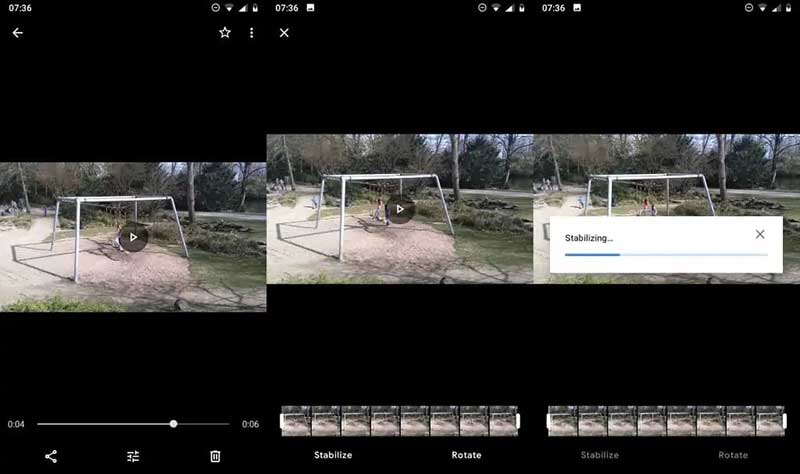
Preis: Frei
Google Fotos ist weit mehr als eine einfache Möglichkeit, Ihre Fotos auf iPhones und Android-Geräten zu sichern. Es ist außerdem mit einem Videostabilisierungstool ausgestattet. Nachdem Sie ein Video hochgeladen haben, können Sie es im Vollbildmodus öffnen und das Filmmaterial schnell stabilisieren. Wenn Sie diese App auf Ihrem Bildschirm haben, ist sie die einfachste Möglichkeit, Ihre Videos zu retuschieren.
- Stabilisieren Sie Videos auf iPhones und Android.
- Sichern Sie Videos auf Mobilgeräten.
- Sorgen Sie für eine reibungslose Videowiedergabe.
- Integrieren Sie KI-Technologie.
- Zur Stabilisierung müssen Sie Videos hochladen.
- Es dauert eine Weile, bis es fertig ist.
Top 2: Stabcam
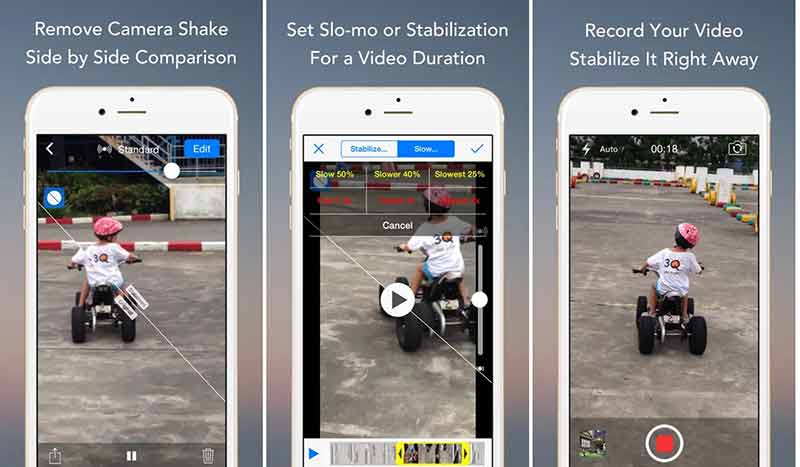
Preis: Kostenlos beim In-App-Kauf
Stabcam ist einer der besten Smartphone-Videostabilisatoren für iPhones und Android-Telefone. Dadurch werden verwackelte Videos auf Ihrem Smart-Gerät stabilisiert, indem das Verwackeln der Kamera beseitigt wird. Darüber hinaus können Sie mit der integrierten Kamerafunktion Videos mit vollen 60 Bildern pro Sekunde aufnehmen und diese direkt stabilisieren.
- Stabilisieren Sie Videos auf Smartphones.
- Stabilisierungsprofil und Stärke anpassen.
- Teilen Sie Videos in sozialen Medien.
- Fügen Sie eine leistungsstarke Videobibliothek hinzu.
- Es kann keine langen Videos verarbeiten.
- Die Lernkurve ist für Anfänger nicht geeignet.
Top 3: LumaFusion
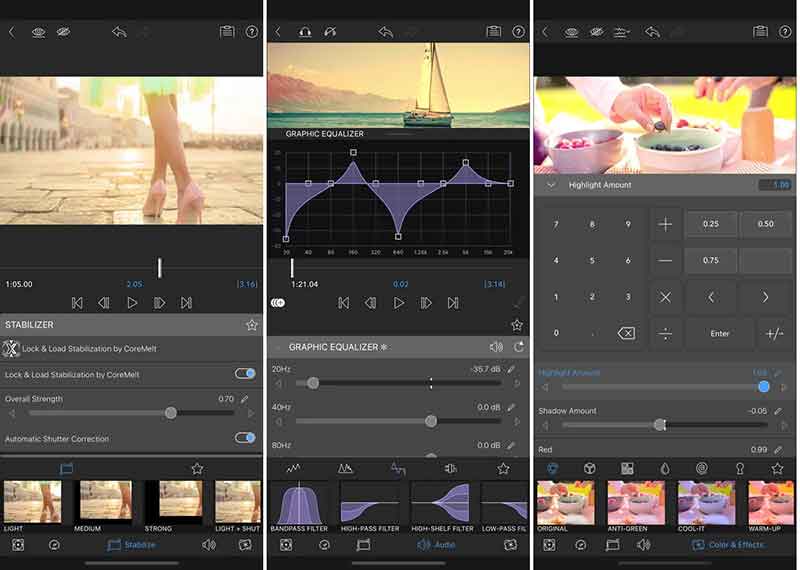
Preis: $29,99 mit In-App-Kauf
LumaFusion ist eine All-in-One-Videostabilisierungs-App für iPhones und Android-Geräte. Mit der integrierten Videostabilisierungsfunktion können Sie Kameraverwacklungen reduzieren und den Verschluss korrigieren. Darüber hinaus können Benutzer ohne zusätzliche Hardware mehr Funktionen zum Retuschieren von Videos auf ihrem Mobilgerät erhalten.
- Entfernen Sie Verwacklungen aus Videos.
- Fügen Sie viele Videoeffekte und Filter hinzu.
- Ausgestattet mit allen Funktionen zur Videobearbeitung.
- Unterstützt bis zu 6 Video- und Audiospuren.
- Es ist nicht kostenlos.
- Es ist nur für die neuesten Geräte verfügbar.
Teil 3: So stabilisieren Sie ein Video ohne Qualitätsverlust
Mit den besten Videostabilisatoren ist es möglich, das Verwackeln Ihrer Videos auf einem digitalen Gerät zu reduzieren. Allerdings ist es nicht bequem, Videos auf Smartphones zu retuschieren. Wir empfehlen Ihnen, es auf einem Computer auszuprobieren ArkThinker Video Converter Ultimate. Hier sind die Schritte, um die Arbeit zu erledigen.
Fügen Sie ein verwackeltes Video hinzu
Starten Sie die beste Videostabilisierungssoftware, nachdem Sie sie auf Ihrem Computer installiert haben. Es bietet eine Version für Windows 11/10/8/7 und die andere für Mac OS X. Gehen Sie zu Werkzeugkasten Klicken Sie oben auf der Startseite auf die Registerkarte, scrollen Sie nach unten und wählen Sie die aus Video-Enhancer Werkzeug. Öffnen Sie dann ein Datei-Explorer-Fenster, suchen Sie das verwackelte Video und ziehen Sie es per Drag & Drop auf die Benutzeroberfläche.

Stabilisieren Sie das Video
Sobald das Video geladen ist, wird Ihnen die Videostabilisierungsoberfläche angezeigt. Es gibt vier Optionen, mit denen Sie Verwacklungen reduzieren, die Auflösung erhöhen, Farben korrigieren und Rauschen entfernen können. Hier aktivieren wir das Kontrollkästchen neben Reduzieren Sie Videoverwacklungen.

Tipp: Wenn Ihr Video andere Probleme enthält, überprüfen Sie die entsprechenden Optionen.
Exportieren Sie das Video
Drücke den Vorschau Klicken Sie unten rechts auf die Schaltfläche und Sie sehen das Ergebnis mit dem integrierten Mediaplayer. Wenn Sie zufrieden sind, kehren Sie zur Video Enhancer-Benutzeroberfläche zurück und suchen Sie den unteren Bereich. Ziehen Sie die nach unten Format Option und wählen Sie ein geeignetes Ausgabeformat, oder wählen Sie Auto um das Originalformat beizubehalten. Stellen Sie die Videoqualität ein Auflösung Speisekarte. Drücke den Ordner Symbol unten und wählen Sie einen bestimmten Ordner aus, um die Ausgabe zu speichern. Klicken Sie abschließend auf Erweitern Klicken Sie auf die Schaltfläche, um das stabilisierte Video auf Ihre Festplatte zu exportieren.
Teil 4: FAQs zum Videostabilisator
Kann VLC Videos stabilisieren?
Nein, VLC kann Videos nicht stabilisieren. Als kostenloser Mediaplayer bietet VLC viele nützliche Funktionen, wie z rotierende Videos, Konvertieren von Videoformaten und Herunterladen von Online-Videos. Es enthält jedoch keine Funktion zur Videostabilisierung. Um die Aufgabe zu erledigen, benötigen Sie eine Videobearbeitungssoftware.
Ist es notwendig, eine Videostabilisierungs-App auf iPhones zu installieren?
Im Allgemeinen benötigen die neuesten iPhones keine Videostabilisierungs-App. Seit dem iPhone 13 hat Apple die Videostabilisierungsfunktion in die integrierte Kamera-App integriert. Das bedeutet, dass Ihr iPhone das Filmmaterial automatisch stabilisiert, wenn Sie Videos aufnehmen.
Wie kann ich verwackelte Videos stoppen?
Um verwackelte Videos loszuwerden, können Sie viele Dinge tun. Bevor Sie Videos aufnehmen, können Sie Ihre Digitalkamera oder Ihr Smartphone auf ein Stativ stellen. Nachdem Sie ein verwackeltes Video aufgenommen haben, können Sie es mit einer Videostabilisierungsanwendung auf Ihrem Computer oder Mobilgerät retuschieren.
Abschluss
Jetzt sollten Sie zumindest die Top 6 lernen Videostabilisierungsanwendungen für Windows-, Mac-, iPhone- und Android-Geräte. Einige davon sind kostenlos nutzbar, beispielsweise Virtual Dub und Deshaker. Andere erfordern eine Zahlung. Sie können entsprechend unserer Bewertung und Ihrem Bedarf ein geeignetes Werkzeug auswählen. ArkThinker Video Converter Ultimate ist die empfohlene Lösung, um verwackelte Videos auf einem Computer zu beseitigen. Wenn Sie weitere Probleme zu diesem Thema haben, können Sie uns gerne kontaktieren, indem Sie eine Nachricht unter diesem Beitrag hinterlassen.
Was haltet Ihr von diesem Beitrag? Klicken Sie hier, um diesen Beitrag zu bewerten.
Exzellent
Bewertung: 4.9 / 5 (basierend auf 241 Stimmen)
Finden Sie weitere Lösungen
So ändern Sie die Größe eines Videos für Instagram Story, Feed und IGTV Die 8 besten Video-Geschwindigkeitsregler-Anwendungen auf Desktops und online Bemerkenswerte Möglichkeiten, Zeitraffervideos auf PCs und Mobilgeräten zu erstellen Die 5 besten Video-Enhancer-Apps für Computer und Mobiltelefone Die 6 besten Möglichkeiten zur Hochskalierung eines Videos mit KI-Technologie für Anfänger So verbessern Sie die Qualität von Zoom-Videos während und nach der KonferenzRelative Artikel
- Video bearbeiten
- So verbessern Sie die Qualität von Zoom-Videos während und nach der Konferenz
- Bemerkenswerte Möglichkeiten zur Konvertierung zwischen 1080p und 4K ohne Qualitätsverlust
- So verringern Sie die Videoauflösung, um das Hochladen zu beschleunigen
- Die 6 besten Möglichkeiten zur Hochskalierung eines Videos mit KI-Technologie für Anfänger
- Was ist 4K-Auflösung und wie kann man auf ein 4K-Video hochskalieren?
- Entfernen Sie Emojis aus Videos auf PC, Mac, iPhone und Android
- Die 5 besten Video-Enhancer-Apps für Computer und Mobiltelefone
- So entfernen Sie Logos aus Videos auf Computer, iOS und Android
- Holen Sie sich die 5 besten Video-Wasserzeichen-Entferner zum Entfernen von Video-Wasserzeichen
- 3 Shutterstock-Wasserzeichenentferner zum Entfernen von Wasserzeichen



